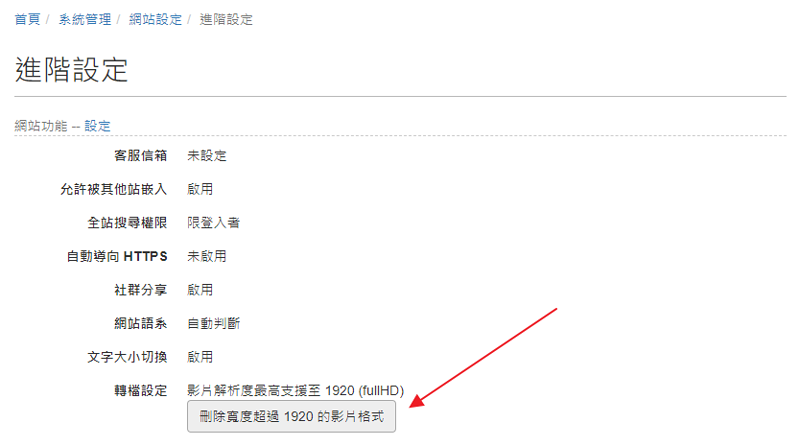新網址:
檔案上傳後,網站會將影片轉成多種解析度的檔案,在閱讀時系統會選擇最適合的解析度 (通常會比原始解析度低,例如手機閱讀時),這樣就可以減少流量,增加網站同時可以觀看影片的人數。
以這部軟體操作 (非 PPT) 的影片為例 http://p.fms.tw/media/134 (不含講師影像)
原始 EverCam (.ecm) 的格式如下 (如果是 EverCam 10 .ecmx,大小就和一般 mp4 一樣):
- 解析度 1920x1080
- 長度 44 秒
- 檔案大小 4.9 MB
上傳後,會轉檔出不同的解析度,整理如下:
| 項次 | 檔案解析度 | 容量 (44秒) | 頻寬 | 1小時 (估算) |
| 1 | EverCam (1920x1080) | 4.9 MB | 890 Kbps | 402 MB |
| 2 | HD 影片 1280x720 | 11 MB | 2 Mbps | 902 MB |
| 3 | FullHD 影片 1920x1080 (含 EverCam 10 .ecmx) |
14.7 MB | 2.67 Mbps | 1.2 GB |
如果是 EverCam 9 錄影 ppt,因為畫面的變化通常不多,檔案就會小很多,一個小時約 100MB 左右。
如果是一般攝影機拍攝,一個小時約 1.8G ~ 2.7G (在 mp4 合理的壓縮參數下)
EverCam 10 特別說明:
目前新版本 10 採用直接錄影成 mp4 格式的作法,檔案大小雖然會比一般的 mp4 小一點,但有些情況的檔案會比 9 大一些。
頻寬需求分析:
影片頻寬需求為: 同時觀看影片人數 x 影片頻寬 (檔案大小 / 時間長度)
以同時 50 人觀看影片 , 影片為 DVD 畫質為例:
50 x 700 Kbps = 35000 Kbps = 35 Mbps
以同時 50 人觀看影片 , 影片為 DVD 畫質為例:
50 x 700 Kbps = 35000 Kbps = 35 Mbps
Google 流量費用試算:
2020 年的計價,1T 約 NT. 3,300。
如果一個月有 3000 人,看一小時的影片
- EverCam (約 400MB) 影片
流量至少需要 1T 左右 (如果只看一次),約 3,300 元
- 一般影片 (1.2G)
流量至少約 3T 左右,約 9,900 元
附註:
上表中不同解析度的影片大小,顯示在媒體中的「下載」功能,新版本已經不支援 720x404 DVD 的畫質。
常見的影片解析度:
- FullHD 畫質 (1920x1080)
- HD 畫質 (1280x720)
- DVD 畫質 (720x404)
- VCD 畫質 (320x240)
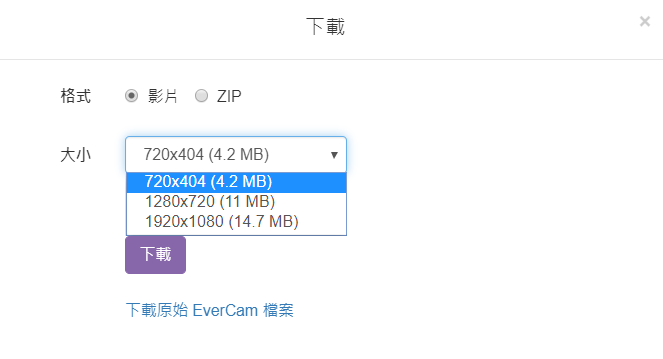
改善方法
- 1.
- 2.設定轉檔最高解析度在「系統管理 / 網站設定 / 進階設定」,可以設定系統支援的解析度。特別注意:如果錄影高解析 (例如 1920x1080),但系統僅支援到 1280x720,很可能畫質就會模糊,尤其是螢幕錄影 (screencast) 的影片 (參考圖片效果)。
未登入或權限不足!
- 位置
-
- 資料夾名稱
- [已移動] 快速入門 ~ 知識庫 (含文件編輯)
- 上傳者
- 蘇德宙
- 單位
- 台灣數位
- 建立
- 2020-04-13 07:00:02
- 最近修訂
- 2025-04-04 20:23:28